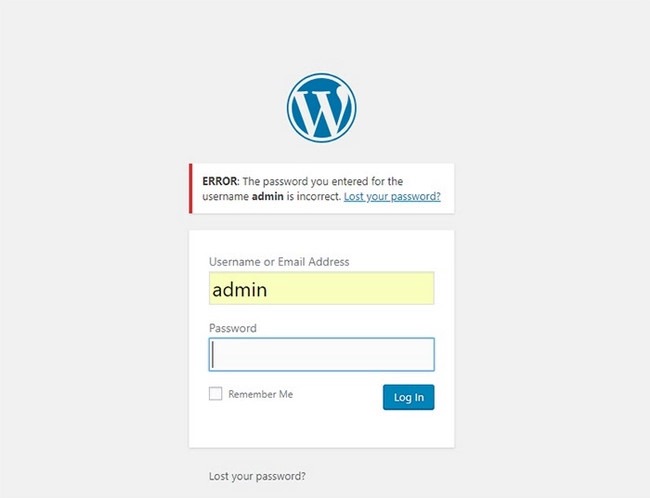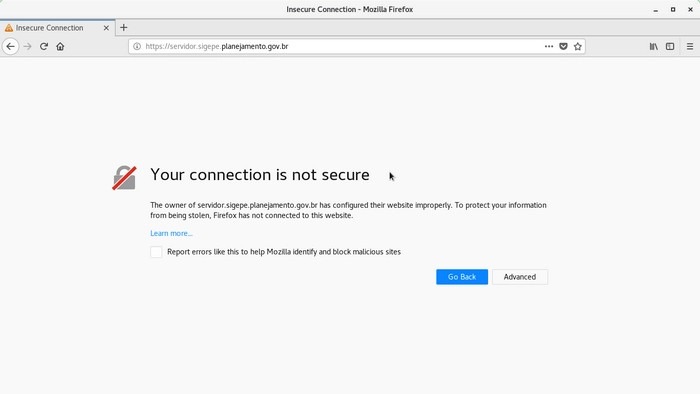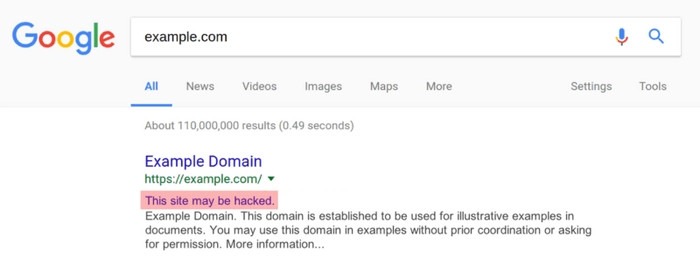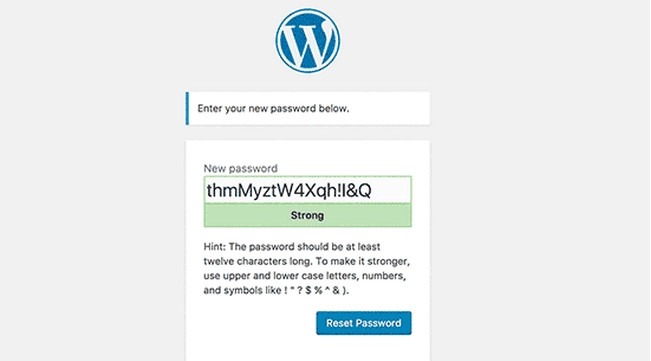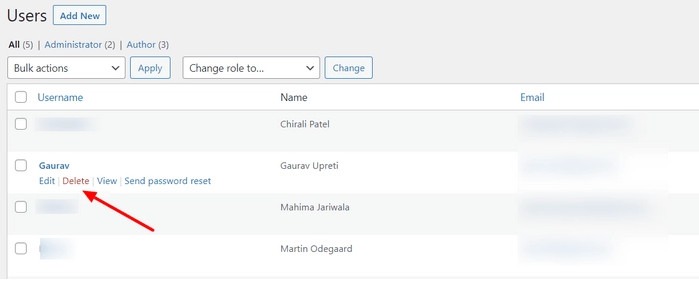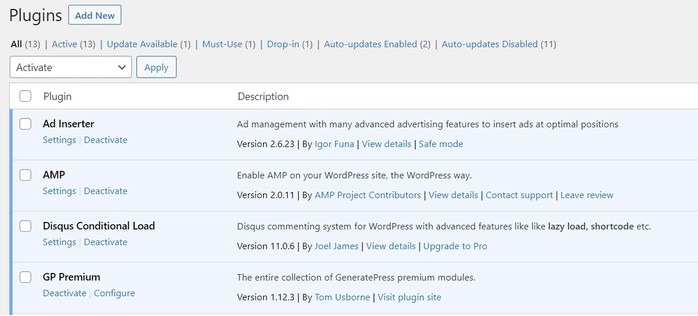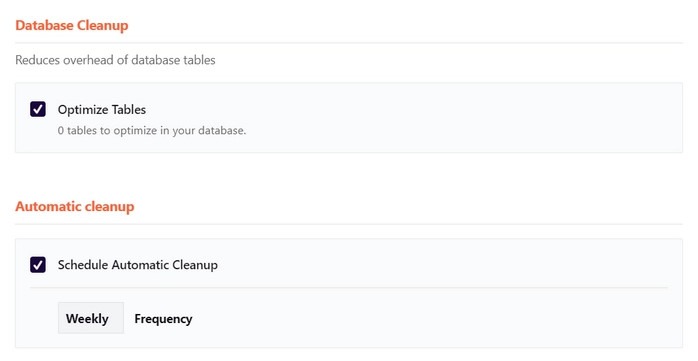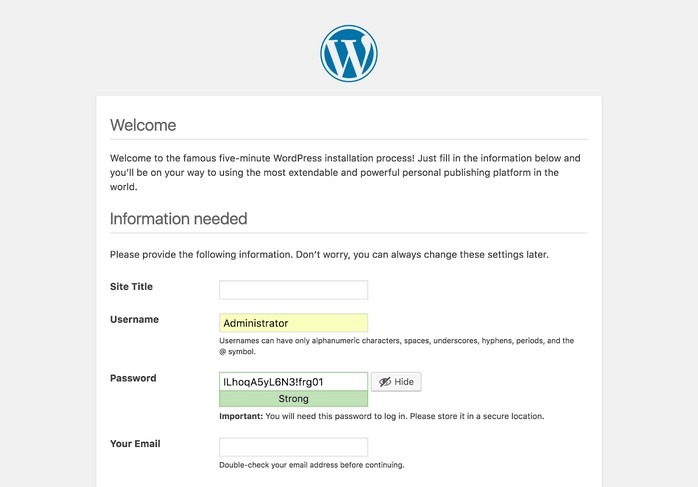WordPress 网站被黑是不少站长会遇到的问题,也是网站所有者可能面临的最令人沮丧的经历之一。这篇文章将帮助您检测 WordPress 网站是否被黑客入侵,以及清理网站的步骤。最后,将有一些技巧可以防止您的 WordPress 网站在未来被黑客入侵。
如何确定您的 WordPress 网站是否被黑客入侵?
当您的网站被黑客入侵时,它将开始表现出不该表现的行为。一般来说,一个 WordPress 网站可以在没有被黑客入侵的情况下表现得很奇怪。这些问题主要与导致错误的内部设置和插件有关。
例如,您的缓存插件可能会破坏您网站的布局,SEO 插件的错误配置可能导致403 错误、由于代码冲突而导致的白屏等等。
但这些不一定是网站被黑客入侵的迹象。
让我们来看看一些迹象,您应该小心表明您的网站被黑客入侵。
- 首先,您无法登录您的网站。
- 您最近没有对您的网站做任何事情,但您可以发现一些变化。(可以是您的主页被新页面替换或添加了新内容)
- 当您尝试访问您的网站时,浏览器会向您发出警告。
- Google 发出警告,指出该网站可能已被黑客入侵。
- 您的网站正在将访问者重定向到其他网站。
- 您的托管服务提供商已通知您异常活动。
- 如果您使用的是安全插件,那么您也可能会收到来自它的警告。
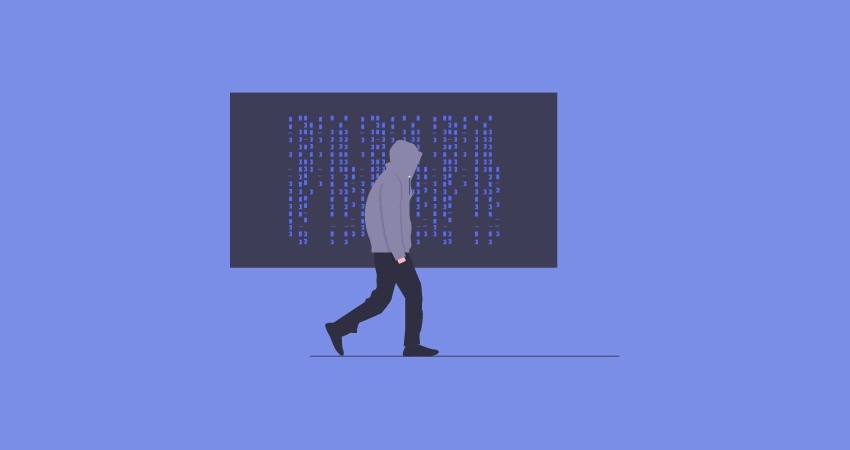
现在让我们简要地看一下这些事件:
您无法登录网站
有时,由于密码错误,或者您之前更改了登录 URL ,您无法登录WordPress 管理仪表板。
虽然这是您的网站被黑客入侵的潜在警告,但您不应该太快考虑它。相反,尝试重置密码,看看是否能解决您的登录问题。
如果您无法重置密码,这可能是一个警告信号。但是,重置管理员密码并不能证明您的网站是安全的或未被黑客入侵。您将不得不进行更多检查以识别此类潜在威胁。
一旦您的网站被黑客入侵,您可能无法登录,因为黑客更改了您的密码或将用户从 WordPress 中删除。有时他们可以用其他东西替换默认的登录地址,即/wp-admin。如果是这样,当您尝试访问此地址时,该站点将给出404 错误。
您的网站已更改
如果您发现您的网站看起来不同,无论是主页还是网站主题,未经您的确认,这可能是一个巨大的迹象,表明有人未经许可访问了您的网站。
这些类型的变化不一定是很容易发现的。添加可疑内容 、指向垃圾网站或不良网站的链接、隐藏链接等细微变化都意味着您的网站已被黑客入侵。
但是,在更新主题、激活站点的预构建设计时,可能会意外导致主题或首页布局等更改。因此,我建议使用来自可信赖来源的主题,例如 WordPress 主题库。
浏览器警告访问者网站可能不安全
在访问者模式下检查您的网站,如果您收到该网站不安全的警告,则可能是您的网站被黑客入侵的警告。它也可能由于SSL的插件或主题问题而发生。
在这种情况下,请尝试删除/停用插件以检查是否可以解决问题,并检查您的域 SSL 状态。如果这没有帮助,您应该小心并按照浏览器警告的建议来诊断问题。
搜索引擎的网站被黑警告
另一种了解您的网站被黑客入侵的方法是通过 Google 搜索结果中的警告。谷歌将在您的站点或页面 URL 下的 SERP 上显示一条警告消息“该站点可能被黑客入侵”。如果您最近得到这种结果,则您的站点地图可能被黑了。
被黑的站点地图或 403 错误可能会阻止 Google 抓取网站,或者至少会影响 Google 抓取网站的方式。它不仅仅是一个站点地图黑客。您需要诊断并找出此问题的根源。
该站点正在重定向到外部页面
如果您的网站重定向到与您的内容无关的页面或网站,其中包含垃圾广告或成人广告,这可能表明您的网站已被黑客入侵。
黑客可以添加脚本或重定向规则,一旦访问者访问您的站点,就会将访问者带到其他站点。当访问者被带到他们不喜欢访问的页面时,它会引起访问者的严重警惕。
此类行为会损害您网站的声誉,您会注意到网站上所有积极的事情都出现了重大下降,无论是您的日常访问量、用户参与度、收入等。
来自您的安全插件的警告
Wordfence等安全插件会不断跟踪您网站上的活动。因此,您应该拥有一个强大的安全插件来保护您的站点并让您了解各种可疑活动,以了解后端正在发生的事情。
如果您有安全插件,它应该会通知您最近的异常活动或是否有人试图访问您的站点。一旦您获悉此类威胁,无论网站是否遭到黑客入侵或有人试图这样做,您都可以采取必要的预防措施来保护您的网站。
尽管如此,来自您的安全插件的警告电子邮件意味着不良活动正在发生,并且可能是您的网站被黑客入侵的重要标志。
您的主机面板上的警告
一个被誉为托管服务具有内置的工具来监控您的网站活动和报告,如果非法行为被记录。您还将找到一个病毒扫描程序来扫描您的网站文件,以查找为黑客提供后门访问权限的受感染文件。
确保您使用知名的托管服务并密切关注托管的站点活动日志。如果您在那里发现任何警告,则可能表明有人在您的网站上秘密工作。
现在您了解了警告网站可能被黑客入侵的行为,让我们找出您需要做些什么来修复被黑客入侵的网站并将其恢复到理想状态。
WordPress 网站被黑:接下来我该怎么办?
一旦您确认您的网站被黑客入侵,您将需要采取以下步骤来清理您的网站并将其恢复到理想状态。您可能不必遵循下面提到的所有步骤,因为您可能能够在以下任何阶段修复您的站点。
第 1 步:不要惊慌
正如我上面提到的,被黑网站是网站管理员可能面临的最糟糕的事情,但寻求解决方案的第一个关键是保持冷静。在这种情况下,您不必害怕;相反,保持清醒的头脑来帮助自己进入诊断部分。
由于该站点仍然对观众可见,请考虑将站点置于维护模式并稍微放松以减少损坏和不良影响。您可以使用 WordPress 维护模式插件来执行此操作,或使用 Cloudflare 激活受攻击/开发模式。
在 WordPress 中激活维护模式的步骤:
- 登录您的 WordPress 仪表板(如果该站点可访问)
- 转到插件> 添加新插件。
- 安装维护模式插件。
- 激活插件并将维护模式设置为至少 24 小时。
一旦访问者无法看到您的网站背后发生了什么,您可以一步一步地小心翼翼地采取行动。
如果您无法访问您的网站,请以访问者模式浏览它,以查看文章、图片等内容是否正确显示。如果是,您需要从您的 cPanel 或托管仪表板执行备份工作。我们将在本文后面进行此步骤。
第 2 步:重置密码
同样,此步骤需要能够在网站被黑客入侵后访问您的网站。如果您可以访问它,更改所有用户帐户的密码很重要,因为您不知道正在使用哪个帐户访问您的站点。
您可以使用免费插件 –紧急密码重置来做到这一点。
此外,如果您有多个用户在您的网站上工作,请让他们都重置密码。
修改用户密码后,请更改您的主机密码、数据库密码和 SFTP 密码。
第 3 步:删除用户
如果您在 WordPress 网站上发现任何用户帐户,则表示您不承认删除此类帐户是必要的。这是因为黑客可以使用此类帐户访问您的站点并进行非法活动。
您可以立即删除它们,也可以在最终删除可疑帐户之前与您的共同管理员确认他们最近是否更改了帐户详细信息。
如何从您的 WordPress 网站中删除用户:
- 在 WordPress 仪表板上,展开用户。
- 然后点击所有用户。
- 检查您是否可以在管理员访问下找到任何超出您确认范围的用户帐户。
- 要删除用户,请将鼠标悬停在用户行上,然后单击删除选项。
第 4 步:更新插件和主题
删除可疑用户后,您需要确保所有主题和插件都是最新的。该开发者经常会推出主题和插件的更新来解决安全问题和提高保护。
如果您使用的是过时的插件或与您的 WordPress 版本不兼容,如果有替代和更新的插件可用,请尝试消除此类插件。
此步骤至关重要,因为如果您的网站由于过时的插件或主题而行为不端,您将通过安装最新更新或替代方案来解决您的问题。
在 WordPress 中更新插件非常简单。您所要做的就是打开已安装的插件页面并批量或一个一个地更新插件。至于主题,请转到外观>主题并更新您当前安装的主题。
另一个建议是不要保留不必要的主题,除非您打算在将来使用它们。虽然,这样做的必要性是低优先级的,完全取决于您的考虑。
第 5 步:重新安装插件和主题
除了更新插件和主题外,您还可以通过卸载活动插件和主题来检查站点状态。不幸的是,更新主题或插件仍然可能将错误代码保留在其中,而没有引起开发人员的注意。
如果您不确定是插件或主题导致了这个问题还是后门访问提供者,您应该调试它们。确保先卸载插件,然后查看站点的状态。
如果停用/卸载插件使您的站点恢复到空闲状态,请一一激活或重新安装插件。每次激活插件后检查您网站的状态。
通过这种方式,您可以找出哪个插件可能对您的网站构成威胁。但是,当然,同样的程序也适用于主题诊断。
第 6 步:删除不需要的文件
要确定您的 WordPress 安装中是否有任何不应该存在的文件,请安装安全插件,例如All In One WP Security & Firewall或使用您的托管站点扫描程序。这种工具将扫描您托管目录中的所有文件,并通知您任何可能受感染的文件。
运行扫描,如果您在扫描结果中发现任何此类文件,请从您的目录中删除该文件。在删除文件之前备份您的站点并分析您将要删除的文件以稍后用更新的副本替换它更有意义。
第 7 步:清理数据库
这并不一定意味着黑客可以访问该站点,但可以考虑清理数据库以删除不需要的或膨胀的条目。这将使您的数据库占用更少的空间并删除不必要的行和相关数据,从而使您的站点加载速度更快。
第 8 步:重新安装 WordPress
当您无法访问您的站点以进行我们之前讨论过的更改时,此步骤是必要的。在处理这些步骤之前,请确保您的网站具有内容并且没有对网站结构造成事先损坏。
首先,您需要使用 cPanel 或 FTP 客户端备份您的数据库和 wp-content 文件夹。完成此操作后,请继续使用内置安装程序重新安装 WordPress。
WordPress 安装完成后,将备份内容上传到新的 WordPress 安装中,并将数据库备份配置或导入到新的 WP 安装中。
之后,加载您的网站并尝试访问您的网站。如果问题是由于WordPress 安装损坏而发生的,那么现在应该解决它。
如果没有,请使用数据库编辑器工具查找并修复您的用户帐户访问权限。完成此操作后,您应该能够以通常的方式访问您的网站。
总结
您的网站被黑意味着您的网站正在失去对用户的吸引力以及对其的控制。它可能会对您的业务产生严重影响。因此,尽快修复它是必不可少的。
我相信上述步骤将帮助您在如此糟糕的情况下朝着正确的方向前进。
如果您觉得这篇文章有帮助,请告诉我们,不要忘记提及您认为应该提及的任何步骤,以便它为读者提供更多资源。
注:本文出自 wpwebify.com,由 WordPress大学 翻译整理。